ZBrush에서 스포트라이트를 사용하는 방법에 대한 포괄적인 튜토리얼에 오신 것을 환영합니다. 이 동영상에서는 스포트라이트 기능을 사용하여 3D 모델에 미세한 텍스처를 투사하고 디테일 수준을 크게 향상시키는 방법을 보여드리겠습니다. 캐릭터, 오브젝트 또는 환경에 관계없이 올바른 텍스처는 모든 차이를 만들 수 있습니다. Spotlight로 더 쉽게 작업할 수 있는 기술과 가능성에 대해 자세히 알아보세요.
주요 인사이트
- 스포트라이트를 사용하면 모델에 텍스처를 정밀하게 적용할 수 있습니다.
- 이 기능을 사용하면 나만의 텍스처를 가져올 수 있으며 텍스처 적용을 다양하게 제어할 수 있습니다.
- 스포트라이트 휠은 작업하는 동안 텍스처의 크기, 강도 및 위치를 조정할 수 있는 다양한 옵션을 제공합니다.
단계별 가이드
먼저 스포트라이트를 사용하기 전에 텍스처를 준비해야 합니다.
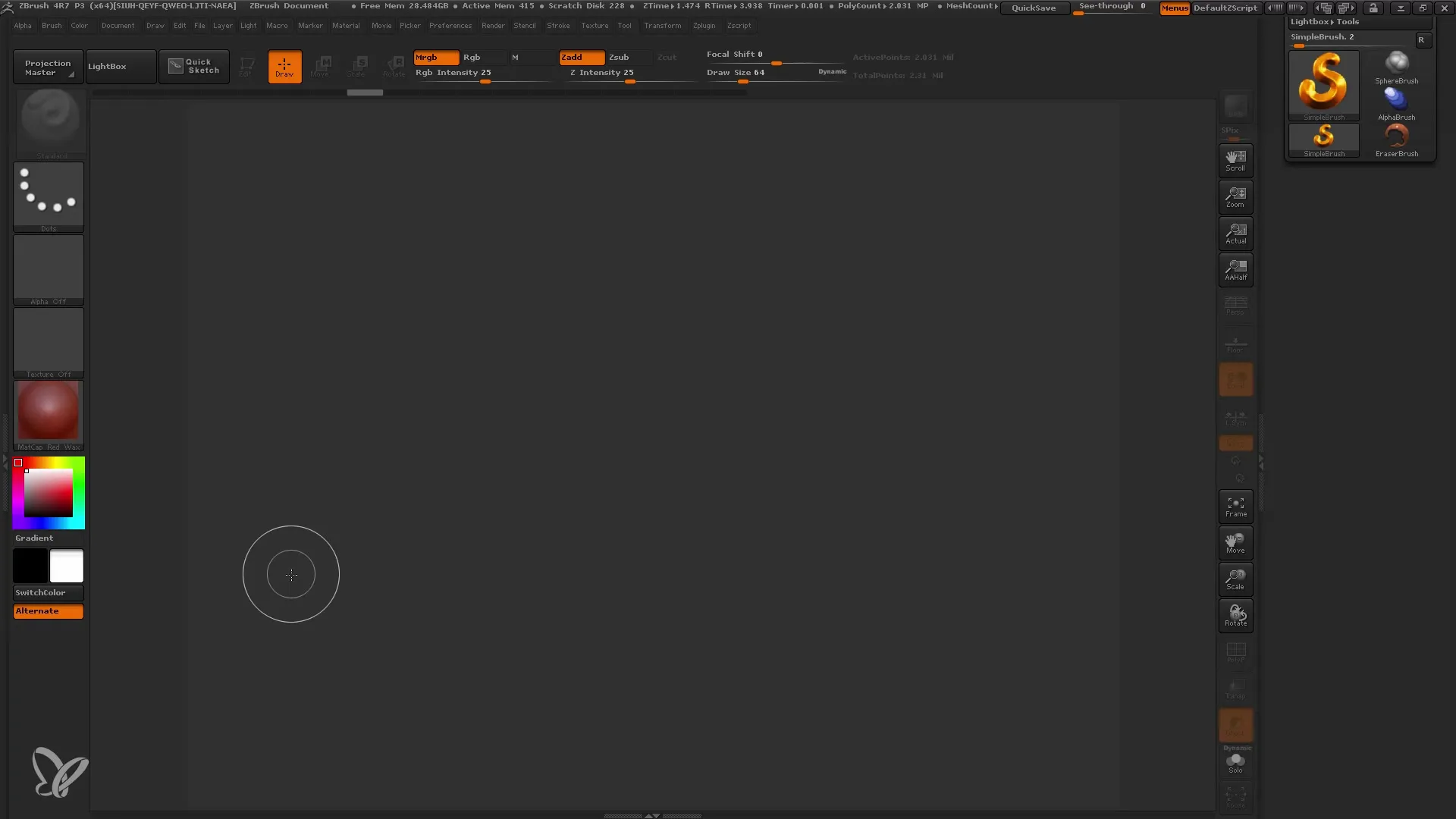
- 텍스처 로드 텍스처링을 시작하려면 텍스처 메뉴를 열어 필요한 텍스처를 로드합니다. 라이트박스에서 미리 정의된 텍스처를 사용하거나 직접 이미지를 가져올 수 있습니다.
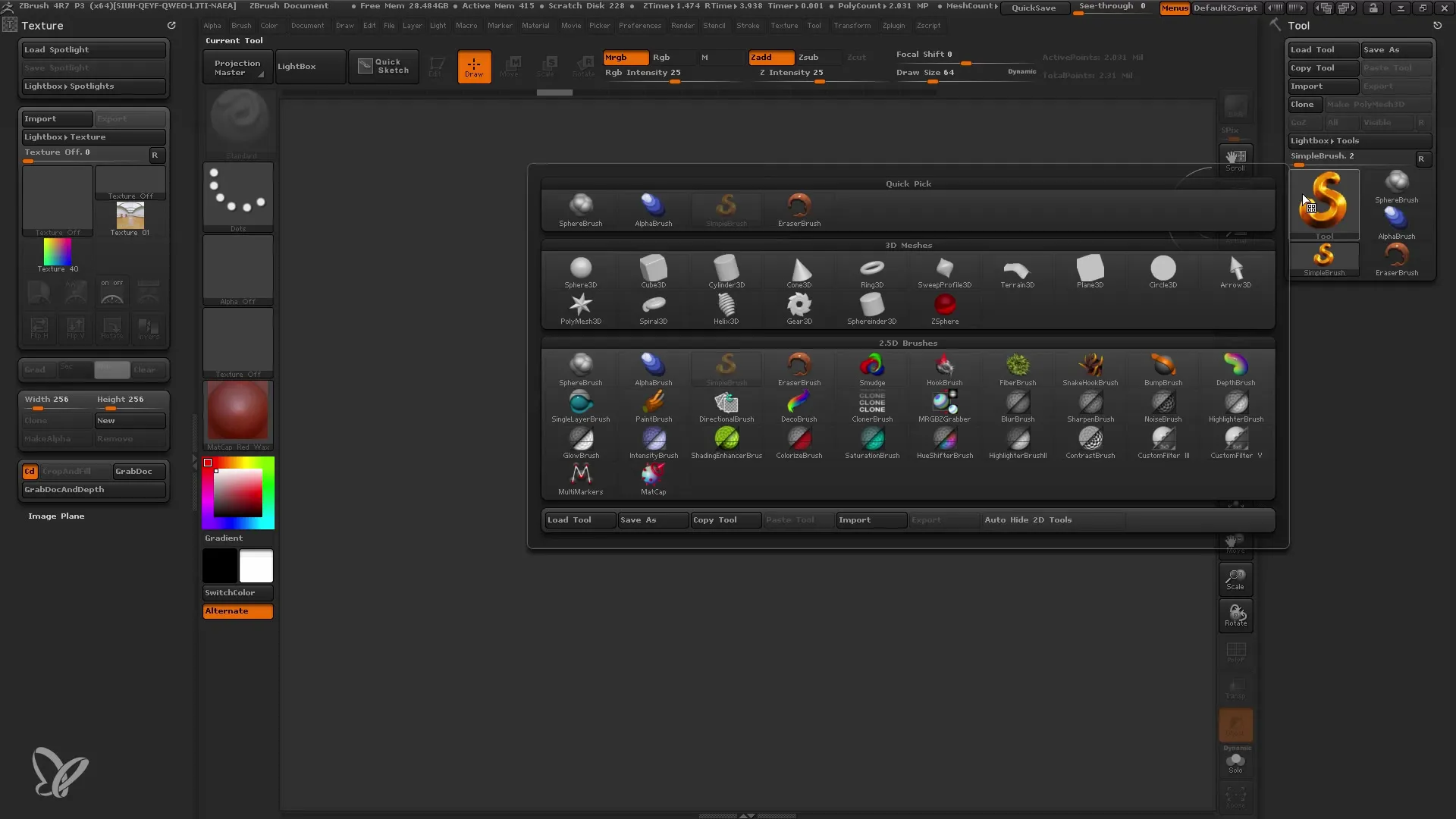
- 3D 모델 선택 이 튜토리얼에서는 간단한 큐브를 사용하겠습니다. 편집 모드로 이동하여 큐브를 편집하고 다각형을 활성화하여 자세한 내용을 볼 수 있습니다.
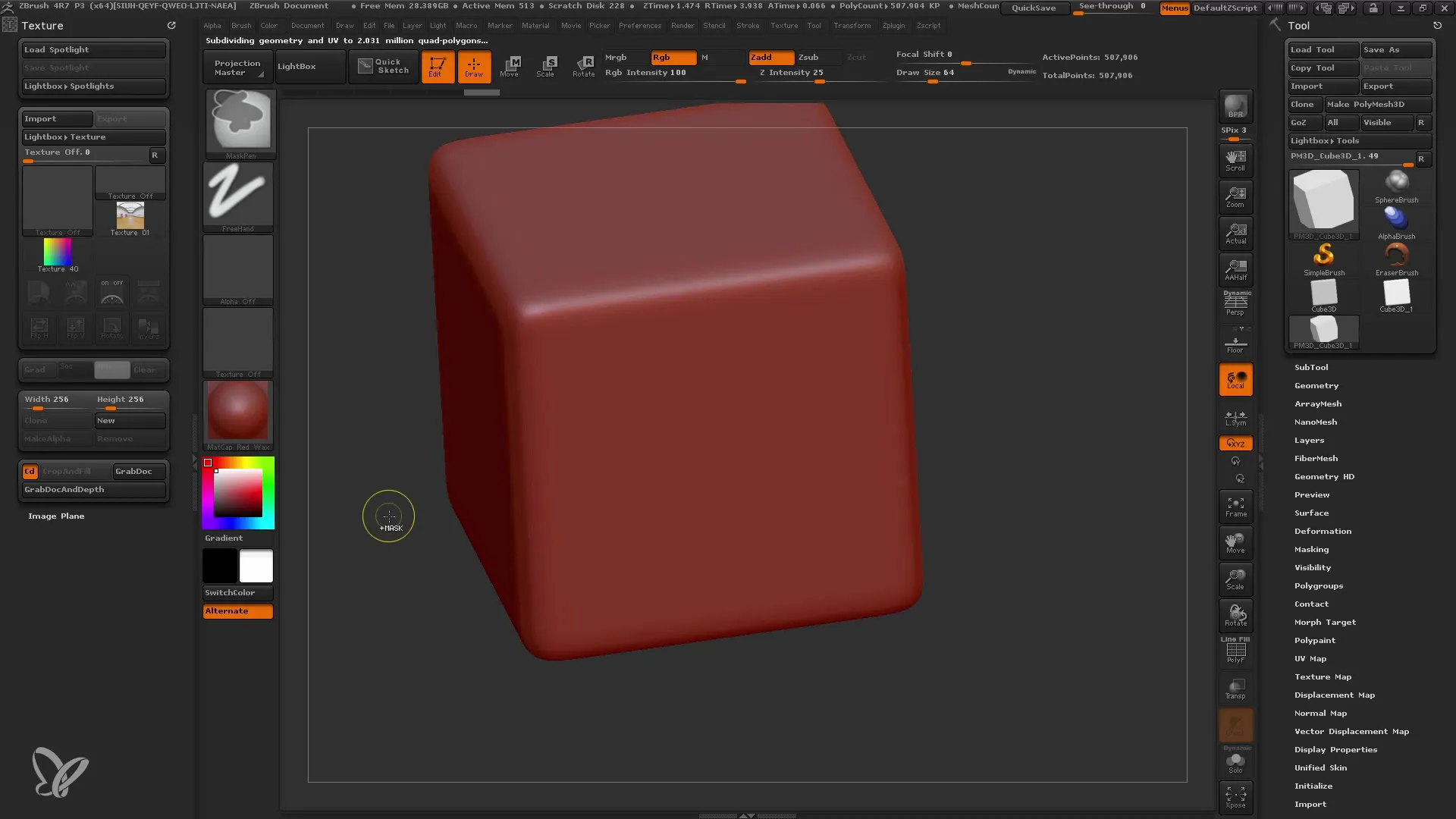
- 재질 선택 모델에 적합한 재질을 설정합니다. 텍스처를 더 선명하게 작업할 수 있도록 기본 재질을 사용하는 것이 좋습니다.
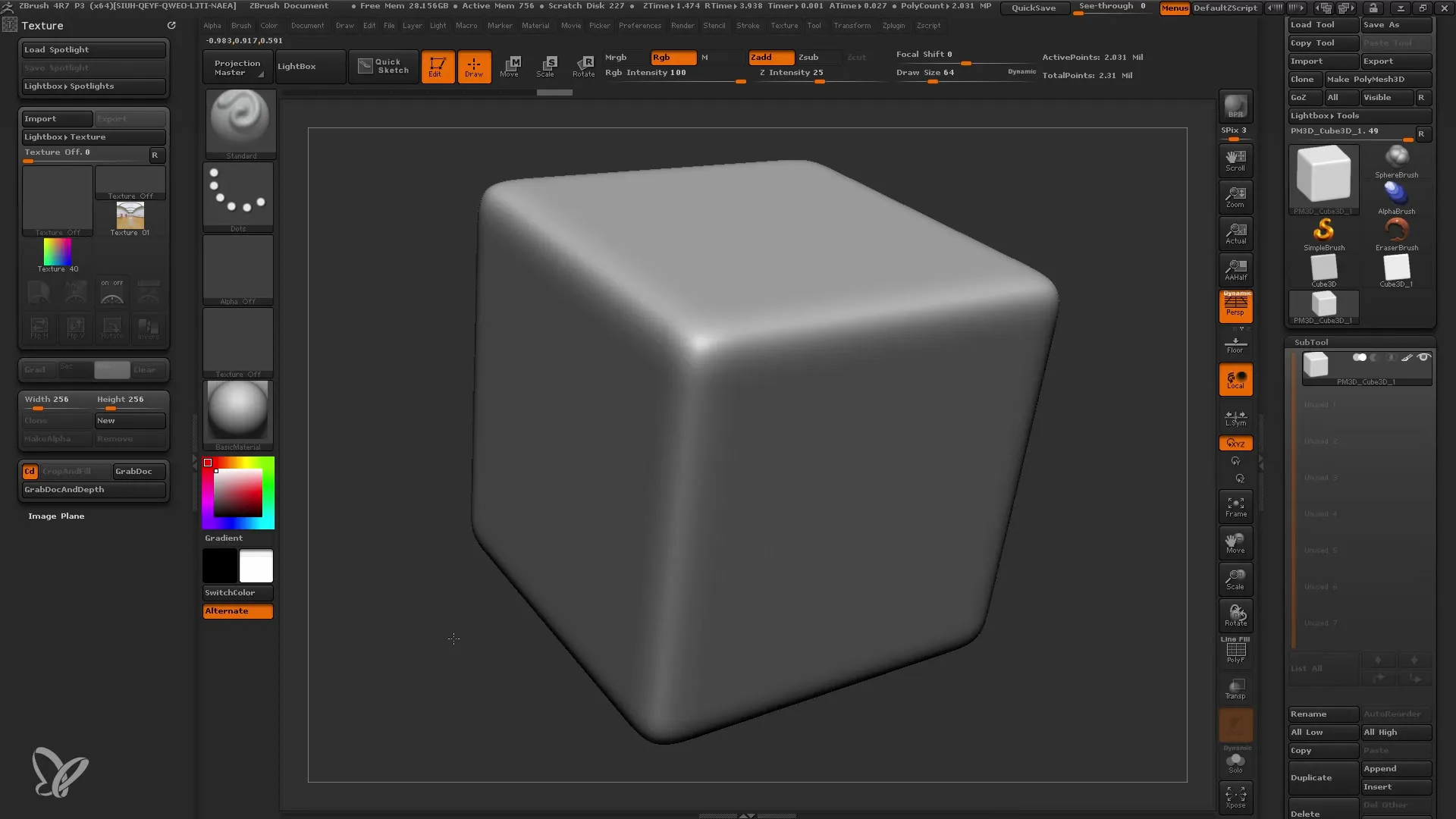
- 강도 조정 원하는 경우 브러시 강도를 조정할 수 있습니다. 값이 낮을수록("V" 버튼 사용) 텍스처가 더 미묘하게 적용됩니다.
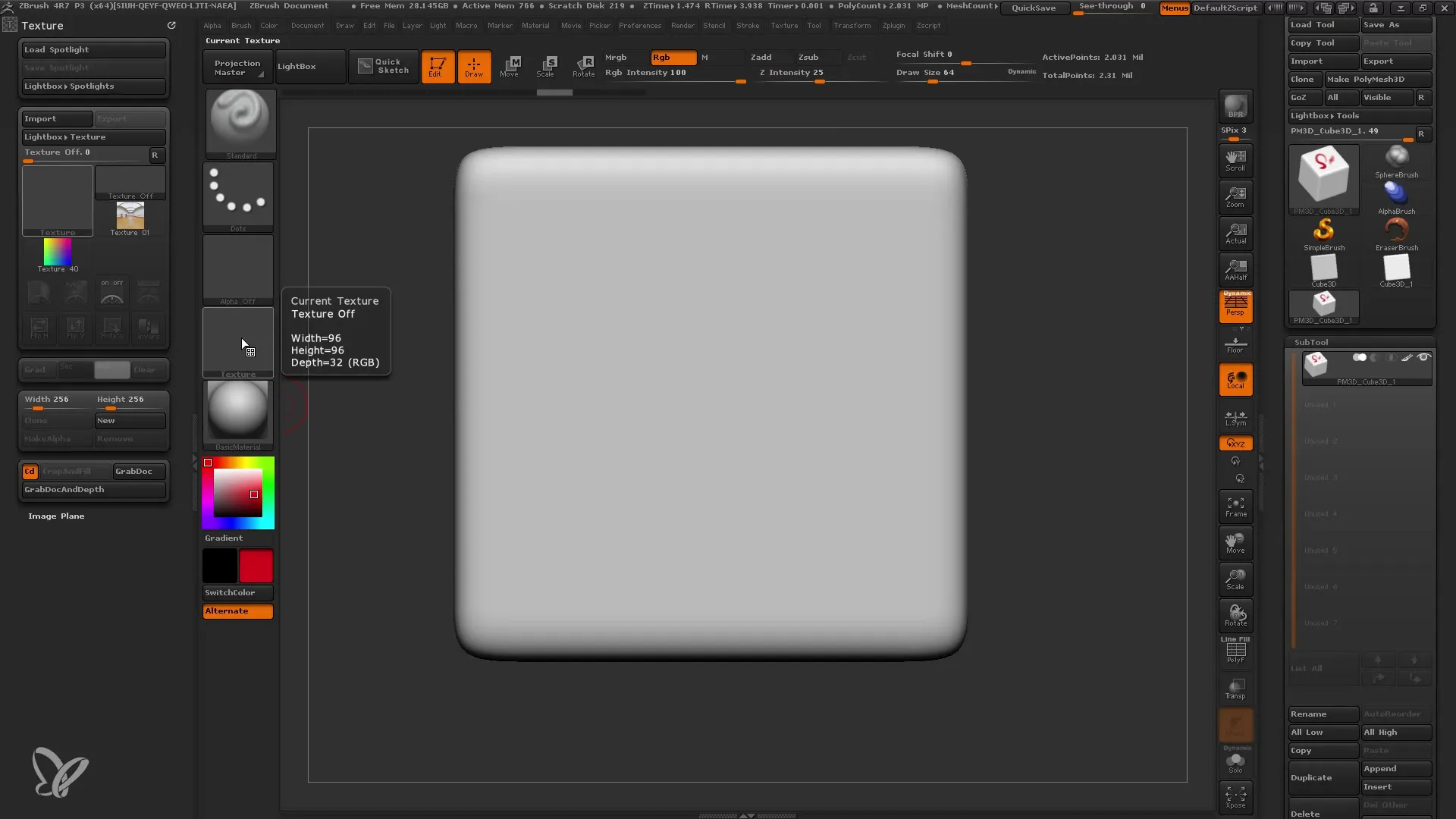
- 텍스처 다시 로드 원하는 텍스처를 적용하려면 스프레이 기능을 사용하여 브러시에 다시 로드합니다. 텍스처가 왜곡 없이 고르게 적용되는지 확인하세요.
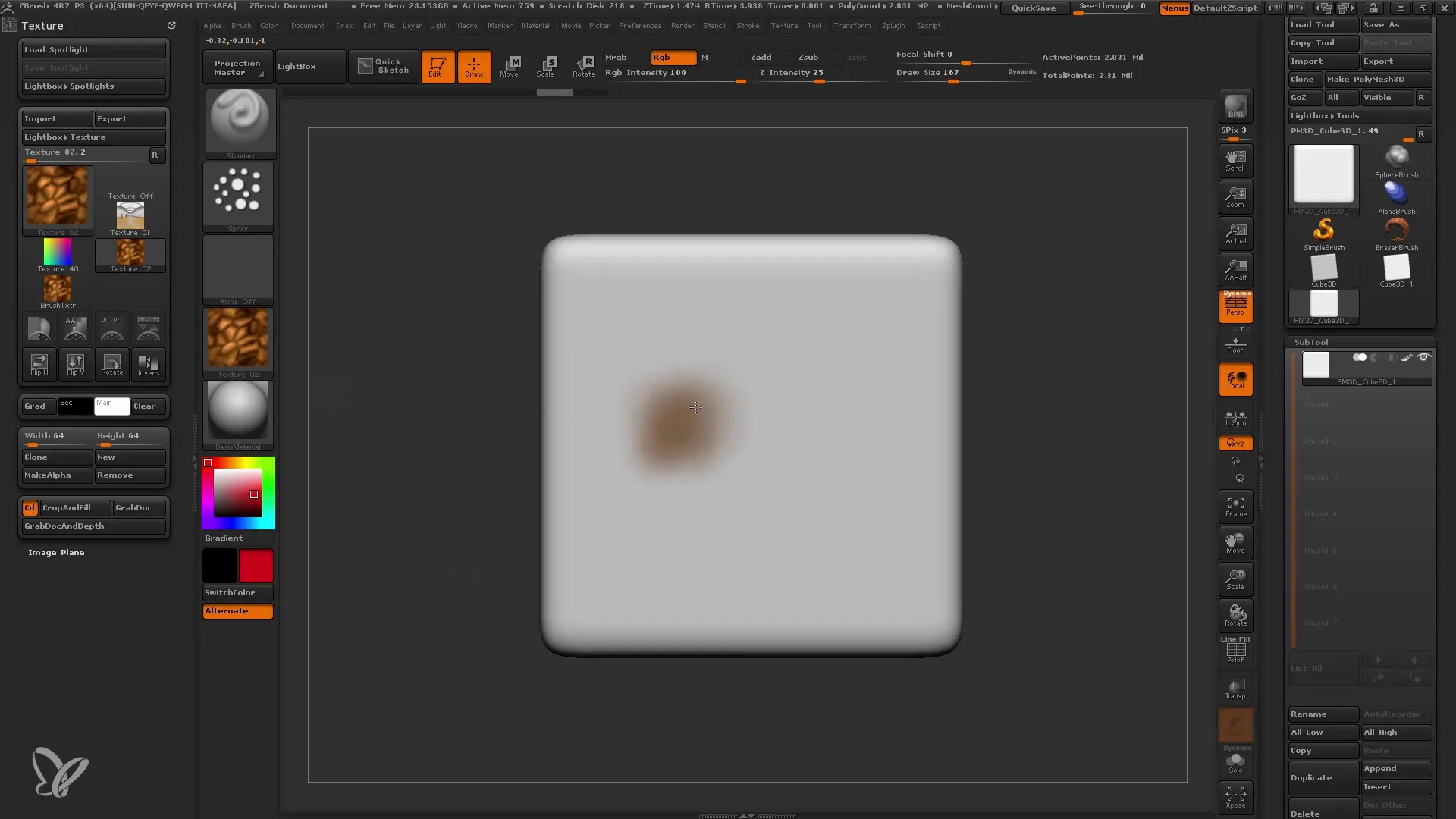
- 스포트라이트 활성화 스포트라이트 기능을 사용하려면 투사할 텍스처를 선택합니다. 라이트박스에서 선택한 텍스처를 스포트라이트에 추가할 수 있습니다.
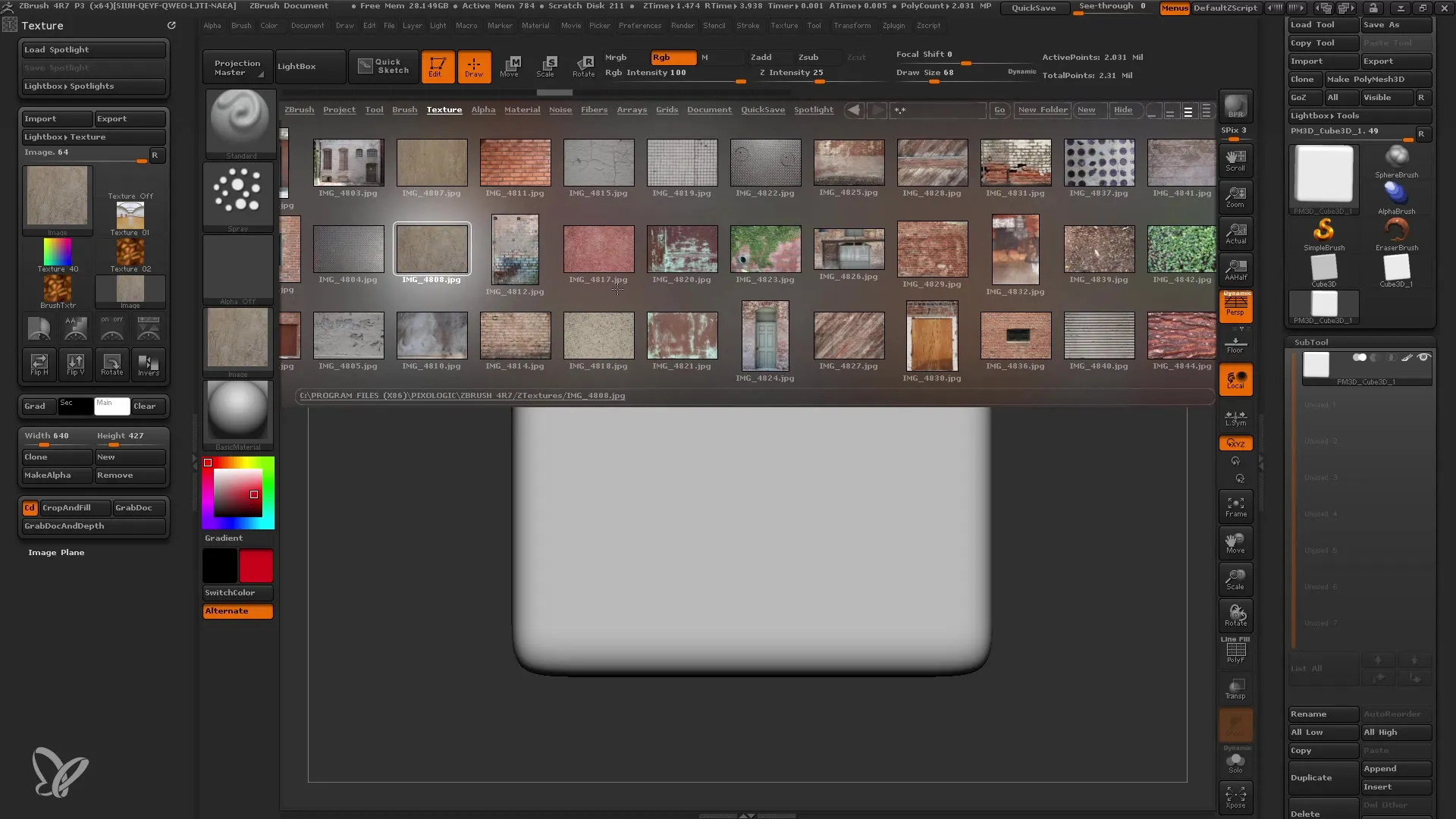
- 스포트라이트 제어 스포트라이트 기능을 활성화하면 텍스처를 제어할 수 있는 휠이 표시됩니다. 휠에서 텍스처를 이동하고 위치와 회전을 조정할 수 있습니다.
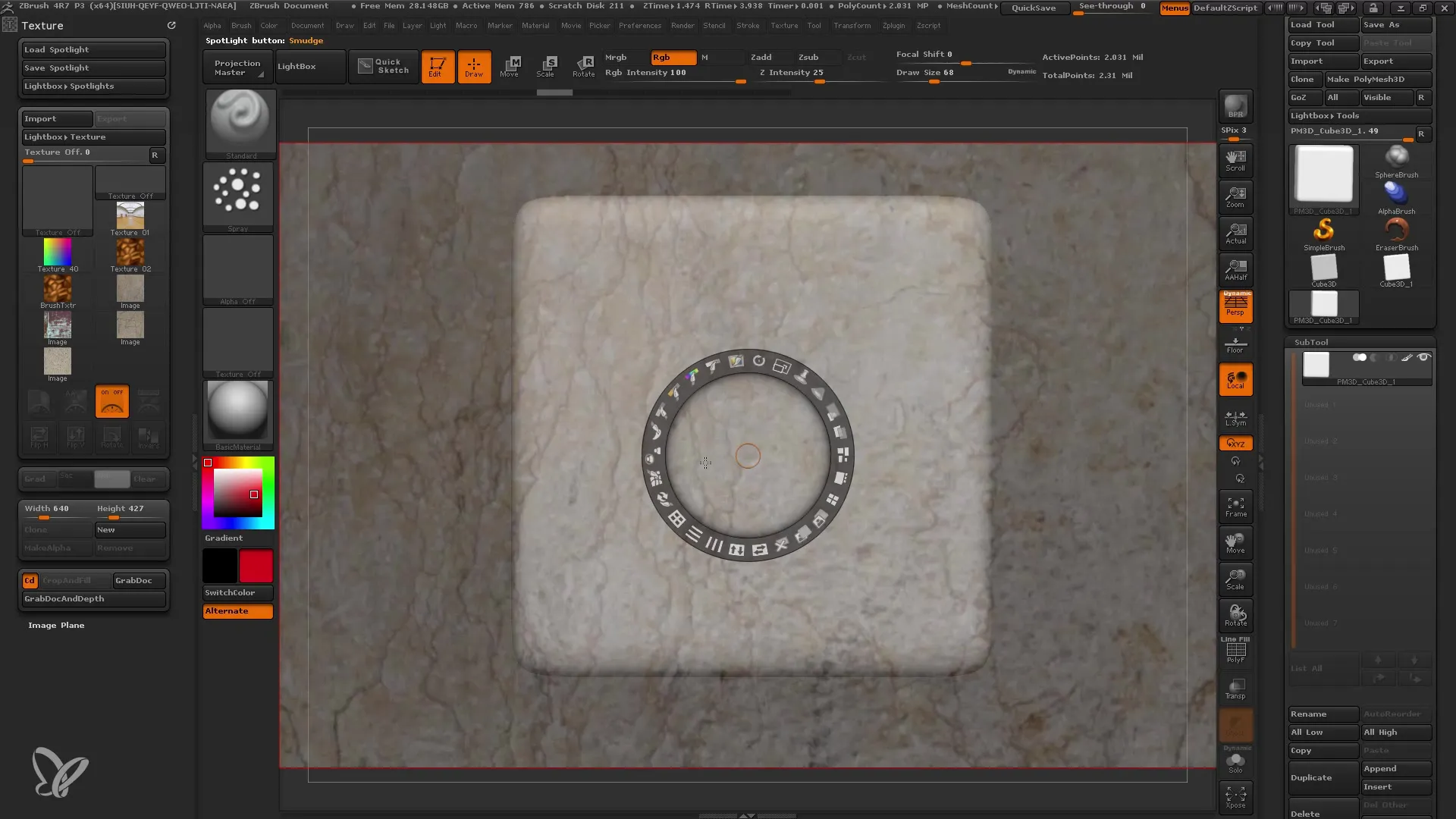
- 조정하기 스포트라이트 메뉴에는 색조, 채도 및 대비를 변경할 수 있는 기능이 있습니다. 이러한 도구를 사용하여 원하는 대로 텍스처를 사용자 지정할 수 있습니다.
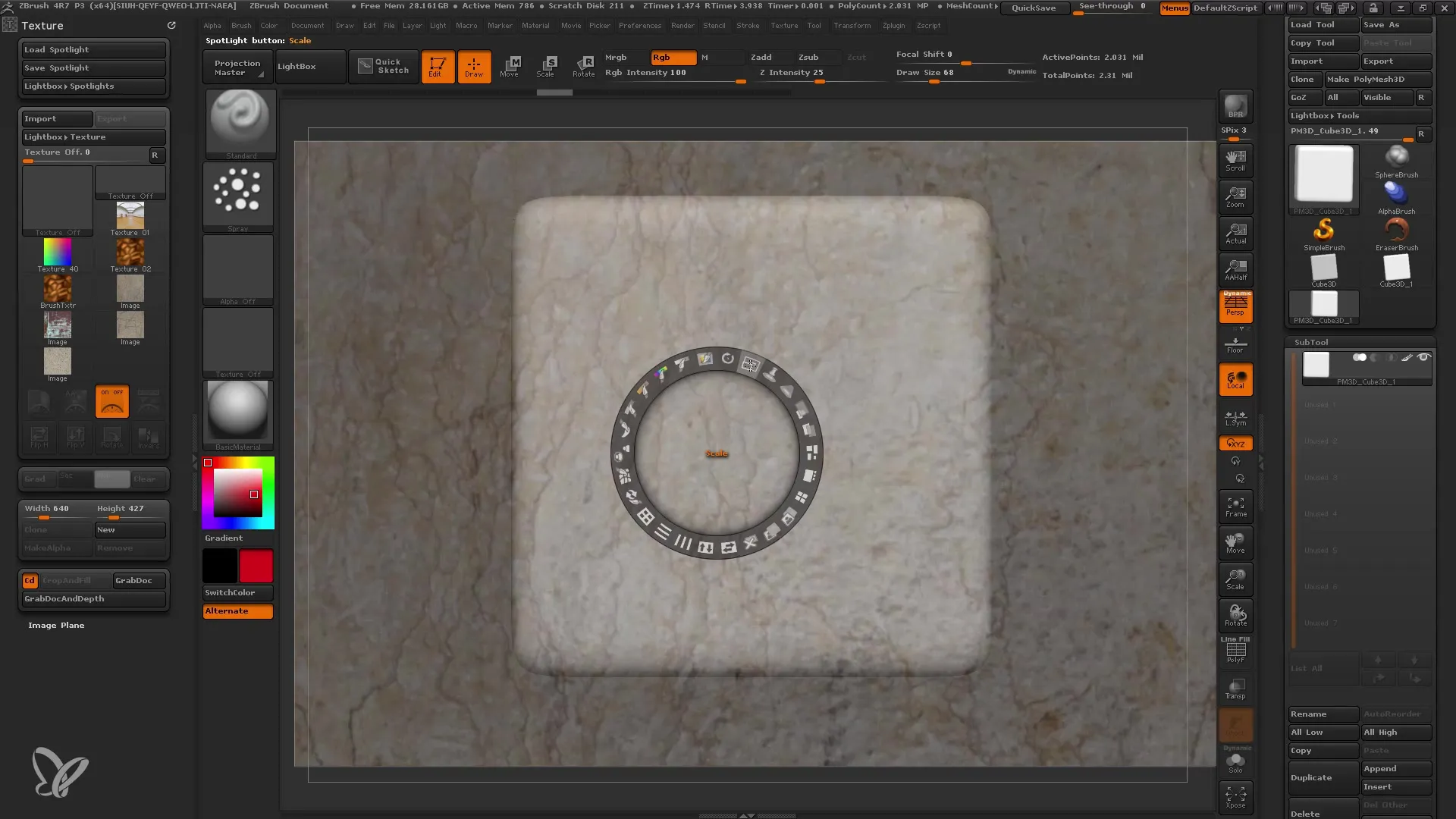
- Z로 페인트하기 'Z' 버튼을 사용하여 모델에 텍스처를 칠할 수 있습니다. 추가하려는 디테일에 적합하도록 스포트라이트의 크기를 조정해야 합니다.
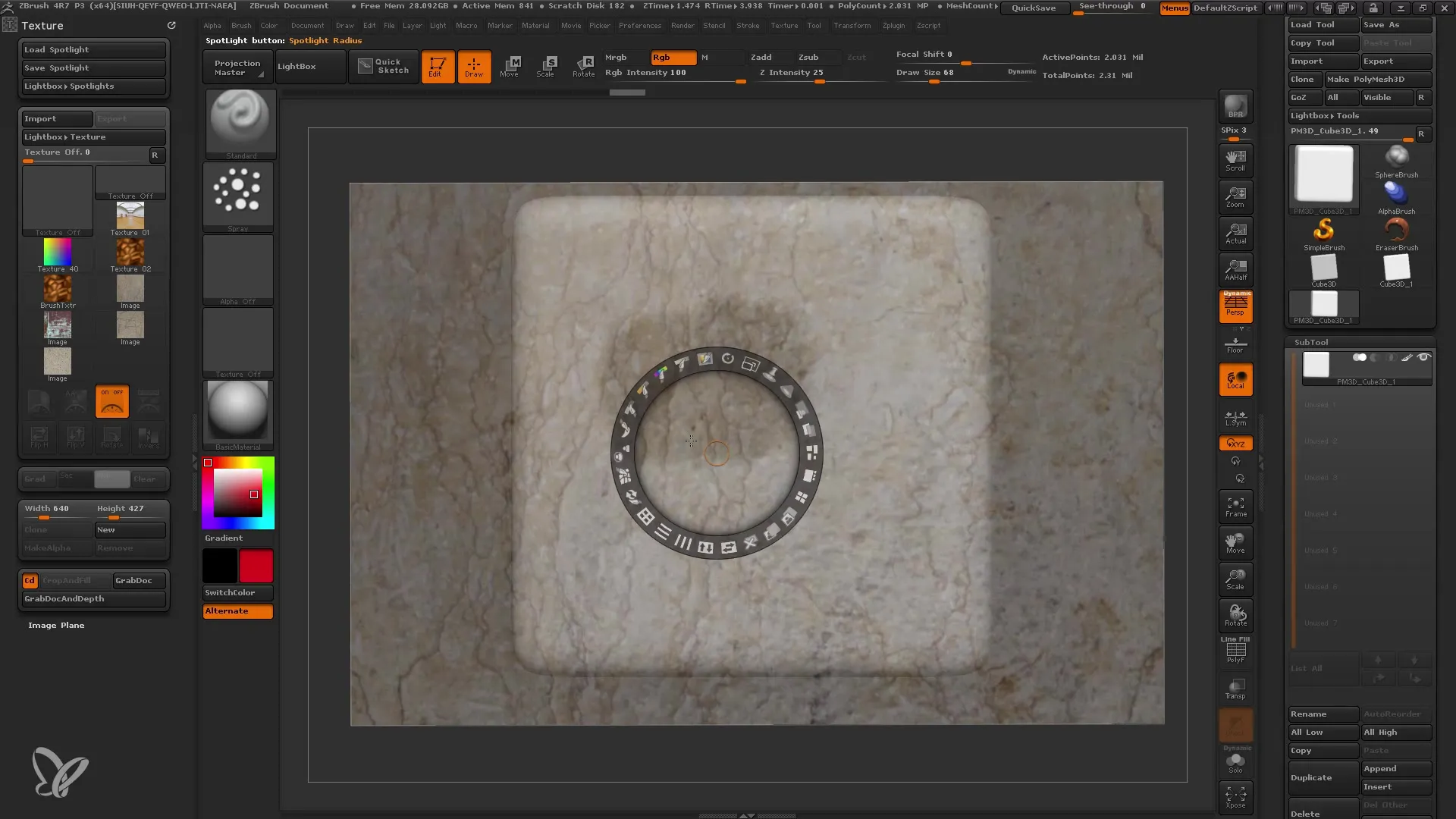
- 플릭 옵션 장점 보기 좋지 않은 영역이 있는 경우 핀 스포트라이트를 사용할 수 있습니다. 특정 텍스처를 선택하고 해당 영역 위에 페인트를 칠하여 디테일을 더할 수 있습니다.
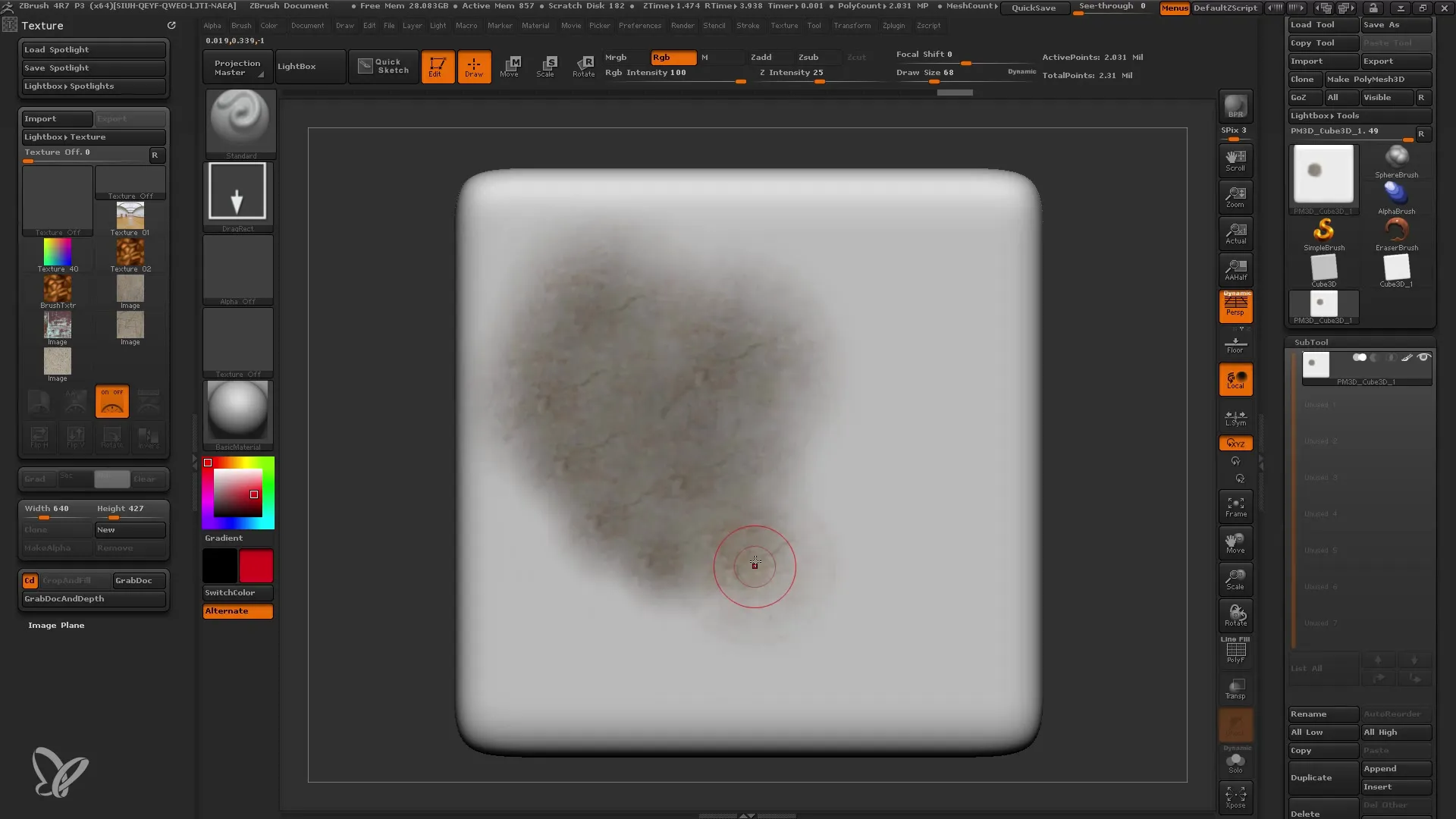
- 스포트라이트를 사용한 모델링 스포트라이트를 사용하면 텍스처링뿐만 아니라 진지한 모델링도 가능합니다. 왜곡을 방지하기 위해 너무 높은 강도를 선택하지 않도록 주의하세요.
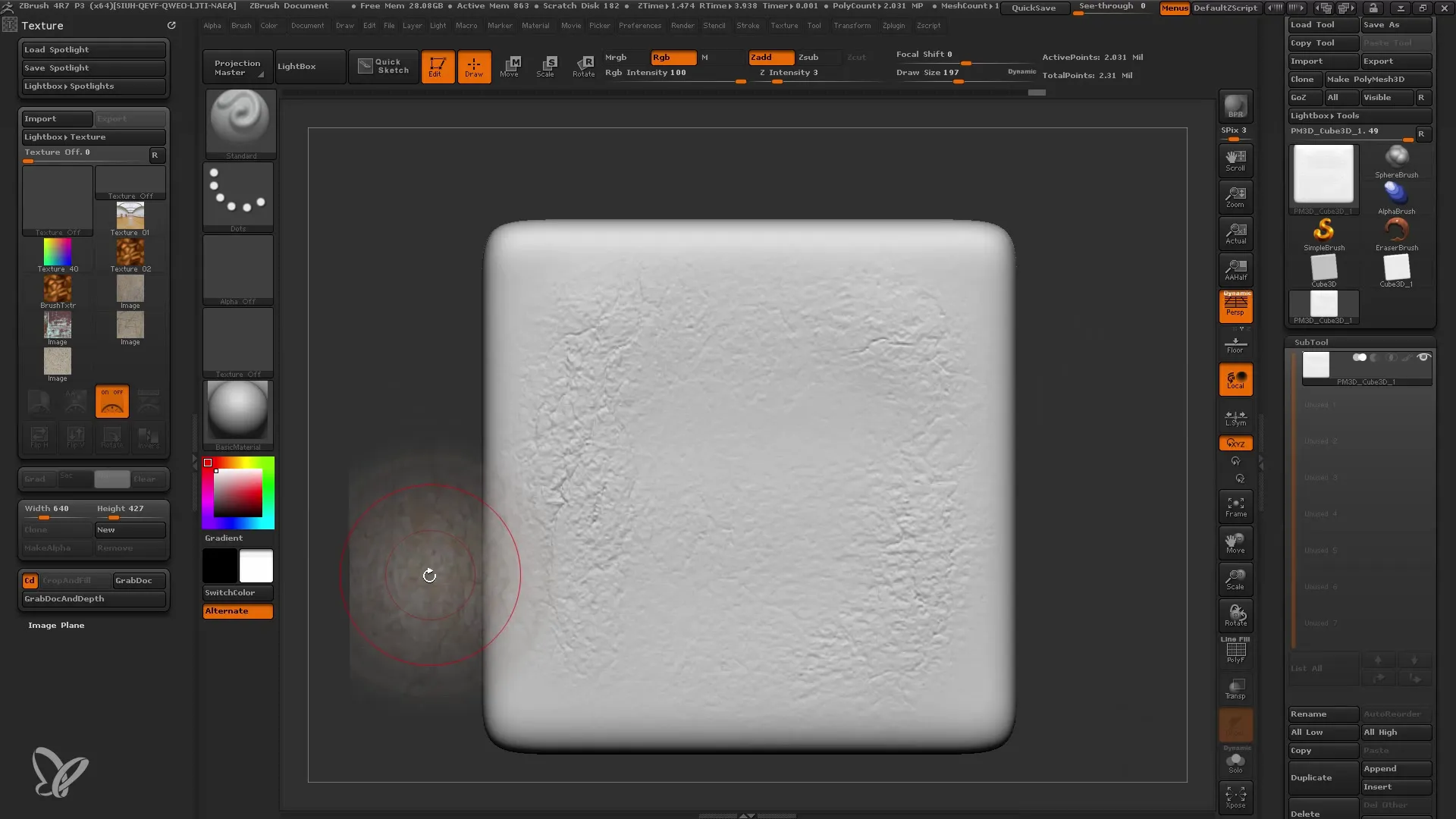
- 텍스처링 스포트라이트를 사용하여 모델에서 작업할 때 비트맵 텍스처를 만들 수 있습니다. 이를 통해 사실적인 디테일을 구현할 수 있습니다.
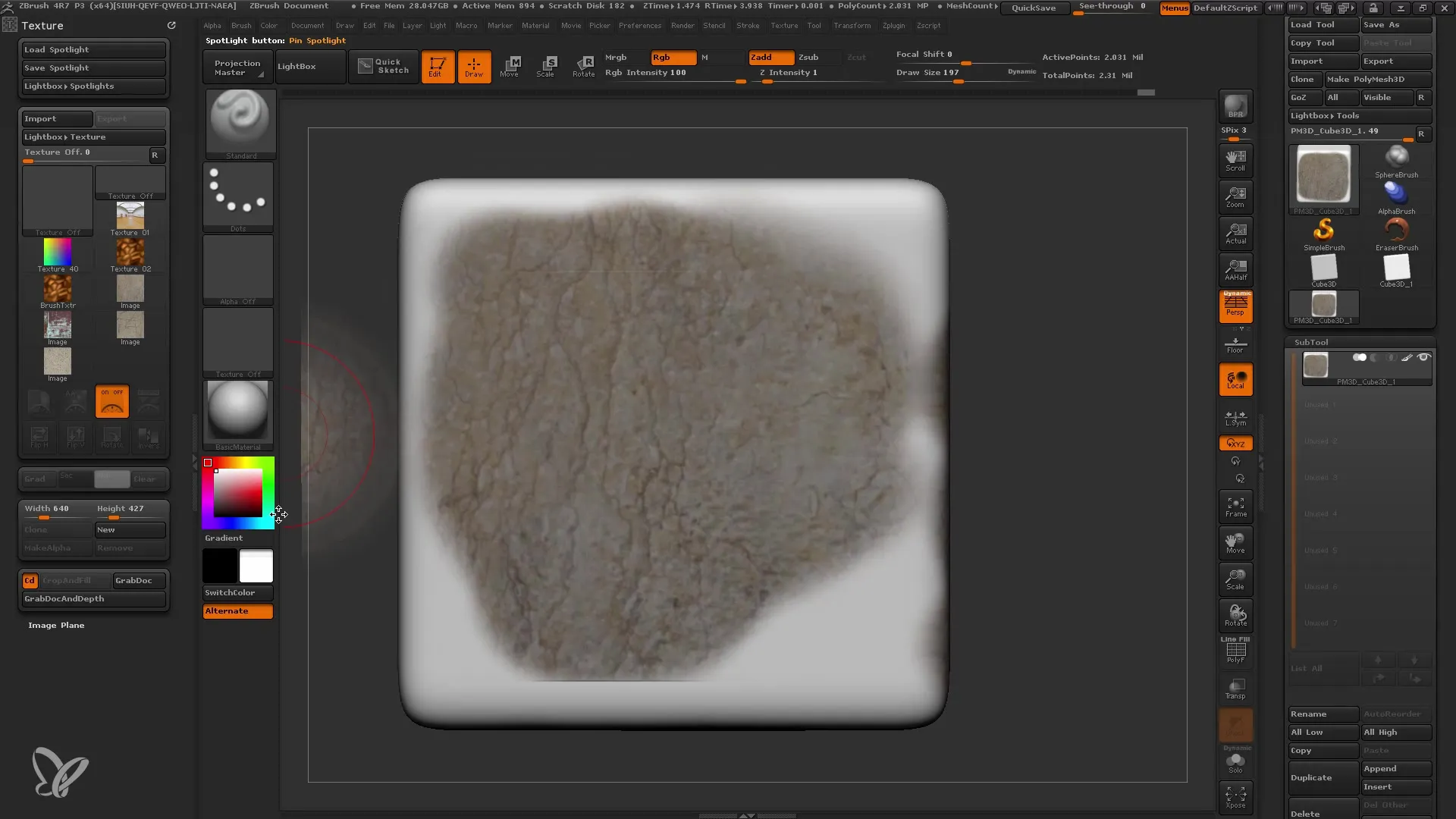
- 고급 사용 스포트라이트 휠에 여러 텍스처를 저장하여 다양한 옵션 간에 빠르게 전환할 수 있습니다. 이렇게 하면 시간이 절약되고 효율성이 높아집니다.
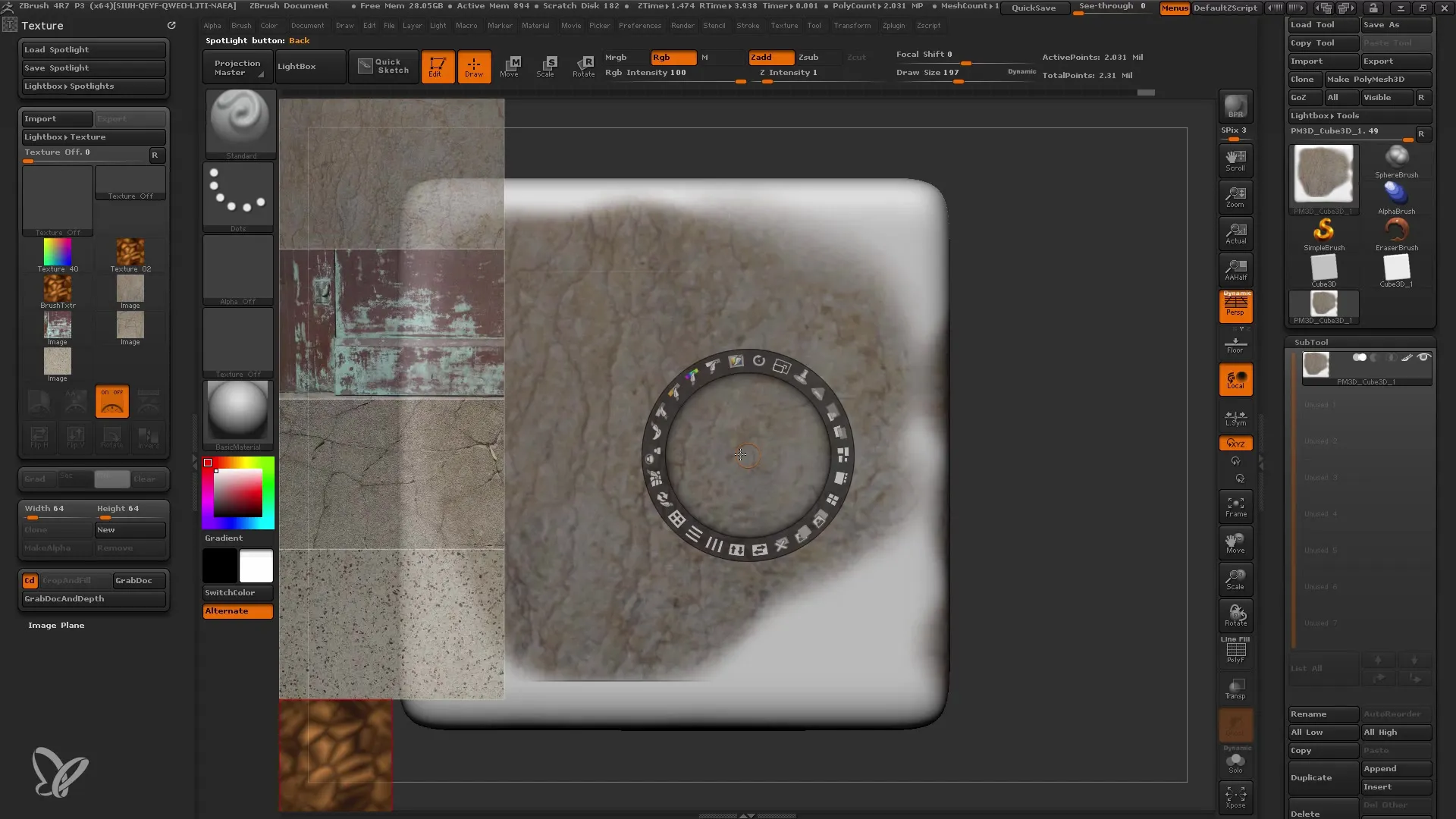
- 스포트라이트 종료 스포트라이트 기능을 종료하려면 "Shift + Z"를 누릅니다. 그러면 평소처럼 메시 편집을 계속할 수 있습니다.
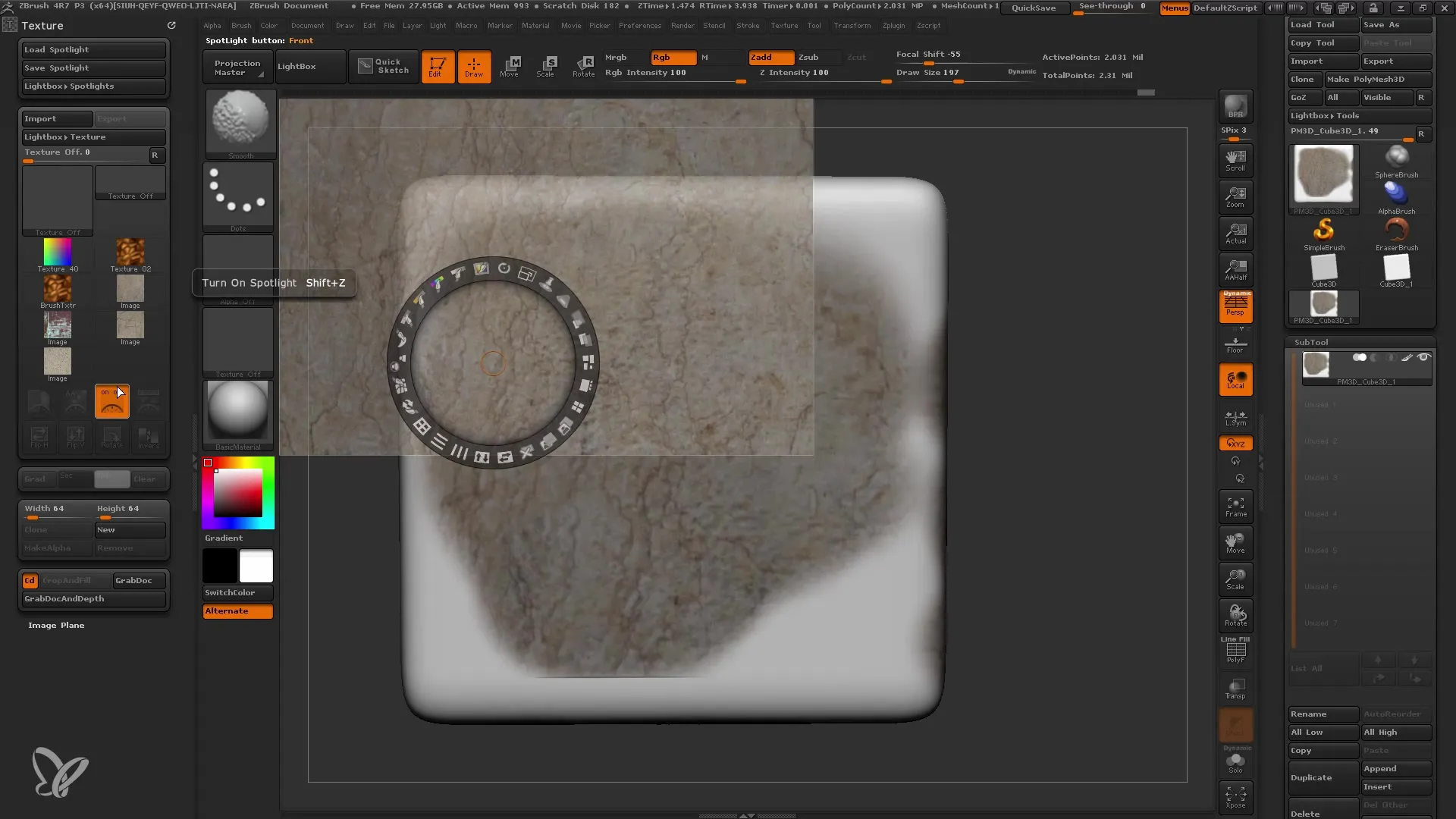
- 모델 다듬기 텍스처를 추가하여 모델의 디테일 수준을 강조하세요. 다양한 조명 및 렌더링 설정으로 실험하여 모델을 최적화할 수 있습니다.
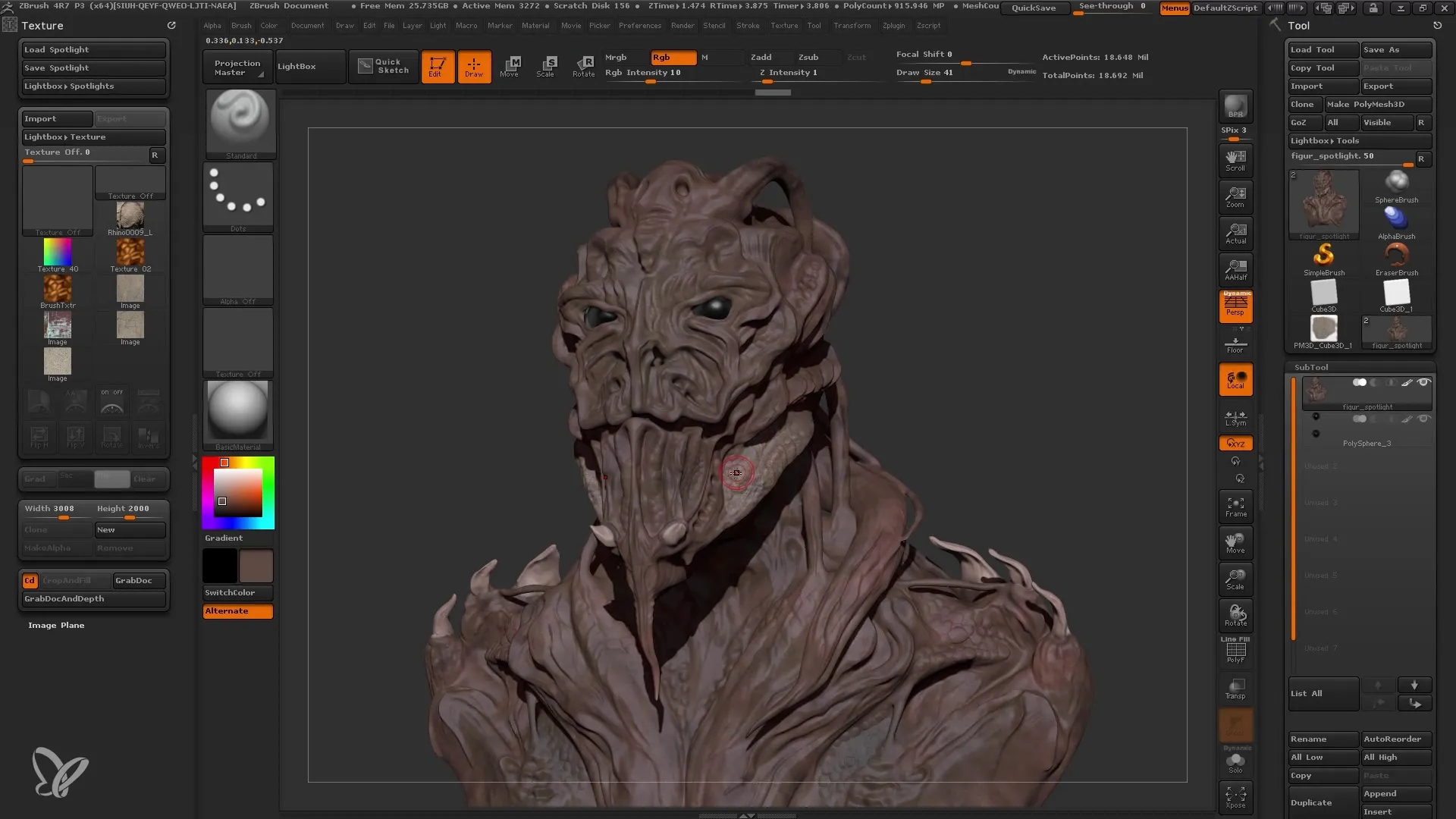
요약
이 튜토리얼에서는 ZBrush의 스포트라이트 기능을 사용하여 모델에 미세한 텍스처를 적용하는 방법을 배웠습니다. 스포트라이트 휠의 컨트롤과 텍스처의 강도와 위치 조정의 중요성에 대해 배웠습니다. 이러한 기술은 모델링을 크게 향상시킬 것입니다.
자주 묻는 질문
텍스처를 ZBrush에 로드하려면 어떻게 하나요? 텍스처 메뉴와 라이트박스를 통해 텍스처를 가져올 수 있습니다.
스포트라이트 기능은 무엇인가요?스포트라이트 기능을 사용하면 3D 모델에 텍스처를 정밀하게 적용할 수 있습니다.
텍스처의 강도를 변경하려면 어떻게 하나요?브러시 설정을 통해 강도를 조정할 수 있습니다.
여러 텍스처를 동시에 사용할 수 있나요?네, 스포트라이트 휠에서 최대 4개의 텍스처를 저장하고 변경할 수 있습니다.
스포트라이트에서 텍스처를 제거하려면 어떻게 하나요? 텍스처를 선택하고 'X'를 클릭하여 제거합니다.


